Impossible de communiquer avec votre appareil Chromecast est le message qui s’affiche sur l’écran de téléphone ou de téléviseur de nombreux utilisateurs. En effet, ce message signale qu’il a un problème de connexion Wifi Chromecast.
Cet indicent peut-être à cause d’un bug de logiciel, connexion wifi faible, mauvais paramétrages ou autres raisons.
Généralement, lorsqu’on détecte un problème de fonctionnement, on commence par redémarrer l’appareil. Essayez alors à redémarrer votre Chromecast ainsi que votre routeur Wifi. Vous devez débrancher ces appareils. Puis, il faut attendre 60 minutes pour les rebrancher.
Si le problème persiste, suivez les instructions qu’on présente dans ce guide pour résoudre ce problème de connexion Wifi.
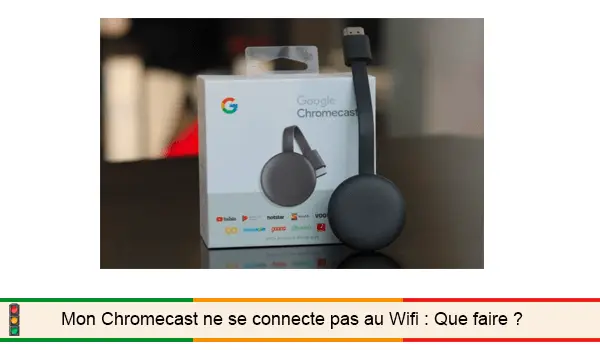
Première vérification à faire lorsque mon Chromecast ne se connecte pas
Dans le cas où votre appareil ne se connecte pas au réseau wifi, il est recommandé d’effectuer les vérifications et manipulations suivantes :
- Vérifiez le branchement de votre appareil. Son voyant LED doit être blanc.
- Saisissez correctement votre mot de passe Wifi
- Assurez-vous que votre Chromecast ainsi que tous vos appareils soient connectés au même réseau wifi.
- Mettez à jour la dernière version de Google Home sur votre appareil mobile.
- Votre appareil doit être situé à moins 6 mètres de l’appareil mobile que vous utilisez. La distance idéale est 5 mètres.
- Désactivez puis activez de nouveau le wifi sur votre appareil mobile.
- Redémarrez vos appareils mobiles.
- Si votre appareil est connecté à un VPN ou un serveur proxy, déconnectez-le de ces services.
En outre, votre clé Chromecast ne peut mémoriser qu’un seul réseau wifi. Si vous avez changé de box internet ou de réseau, procédez comme suit :
- Connectez votre appareil mobile sur votre nouveau réseau wifi.
- Allez dans l’application Google Home.
- Choisissez Chromecast.
- Cliquez ensuite sur Paramètres puis Wifi.
- Sélectionnez ensuite Oublier ce réseau.
Vous serez redirigé vers l’écran d’accueil. Il suffit de suivre la démarche affichée pour configurer votre nouveau réseau wifi au Chromecast.
Impossible de connecter Chromecast au wifi : Comment résoudre ce problème de connexion ?
Parmi les problèmes signalés par les utilisateurs, on cite :
- Le voyant de votre appareil clignote ;
- Votre appareil n’est pas visible dans l’application Google Home ;
- L’application Google Home indique que votre appareil est hors connexion ;
- Le Chromecast ne fonctionne pas sur ma TV.
Pour les résoudre, suivez ces démarches :
Utilisation d’un câble Ethernet
Lorsque vous avez un problème de connexion wifi, branchez un câble Ethernet sur le modem si vous avez un modèle génération 3. Les autres générations antérieures ne disposent pas de port compatible Ethernet.
Augmentation de la puissance de la connexion wifi
Dans le cas où vous rencontrez un problème de connexion wifi, il faut vérifier si le débit internet est suffisamment puissant.
En effet, lorsque le signal est faible, votre téléviseur ne peut pas recevoir la transmission de l’information.
Dans ce cas, vous allez remarquer que le voyant LED clignote. Votre téléviseur ou Google Home vous indique que votre Chromecast est hors ligne.
Pour vérifier votre débit réseau, utilisez le site Ariase en connectant un de vos appareils.
Si votre débit internet est faible, commencez par rapprocher votre box internet de cet appareil.
Il faut ensuite changer la bande fréquence de votre modem. Il faut connecter votre appareil au réseau 5 GHz.
Réinitialiser le Chromecast et votre box internet
Si le problème de connexion Wifi persiste toujours, la réinitialisation du Chromecast ou de la box internet peut être la solution pour le résoudre.
Pour réinitialiser votre box internet, il faut vous référer à son manuel d’utilisation ou contacter votre fournisseur.
Quant à la réinitialisation de votre Chromecast, il existe deux méthodes :
1ʳᵉ méthode
- Allez dans l’application Google Home ;
- Puis, appuyez sur votre Chromecast ;
- Rendez-vous ensuite dans Paramètres ;
- Appuyez sur le Menu Plus (3 points verticaux).
- Cliquez deux fois sur Rétablir la configuration d’usine.
2ᵉ méthode
- Maintenez le bouton de votre Chromecast enfoncé jusqu’à ce que le voyant LED se mette à clignoter.
- Lorsque le voyant devient blanc, relâchez le bouton.
- Patientez jusqu’à ce que le Chromecast redémarre.
Il faut savoir que chaque génération possède une démarche de réinitialisation spécifique. Vous trouvez dans cette page web https://support.google.com/chromecast/answer/6254654 la démarche qui convient à votre modèle.
Demander l’aide de l’assistance
Bien que vous ayez suivi les démarches expliquées ci-dessus, le problème de connexion n’est pas résolu, veuillez contacter l’assistance Chromecast.
Et ce, en vous rendant sur cette page de contact https://support.google.com/chromecast/gethelp et en décrivant votre problème.
Vous allez recevoir la démarche à suivre pour résoudre votre problème dans les plus brefs délais.


